WPS PPT演示將一張圖片進行分割的方法
時間:2024-05-28 10:25:29作者:極光下載站人氣:777
有的小伙伴在設計PPT文件內容的時候,想要將導入到幻燈片頁面中的一張圖片分割成幾個部分,那么我們該如何進行圖片的分割設置呢,很多小伙伴對這一操作是很疑惑的,那么我們就可以進入到wps PPT中插入自己一些圖形,將這些圖形形狀擺列成自己需要的一個分割樣式,將這些圖形組合在一起,之后我們通過圖片填充的方式,將本地中的圖片插入進來,那么圖片就是一個分割樣式顯示的,下方是關于如何使用WPS PPT分割圖片的具體操作方法,如果你需要的情況下可以看看方法教程,希望對大家有所幫助。
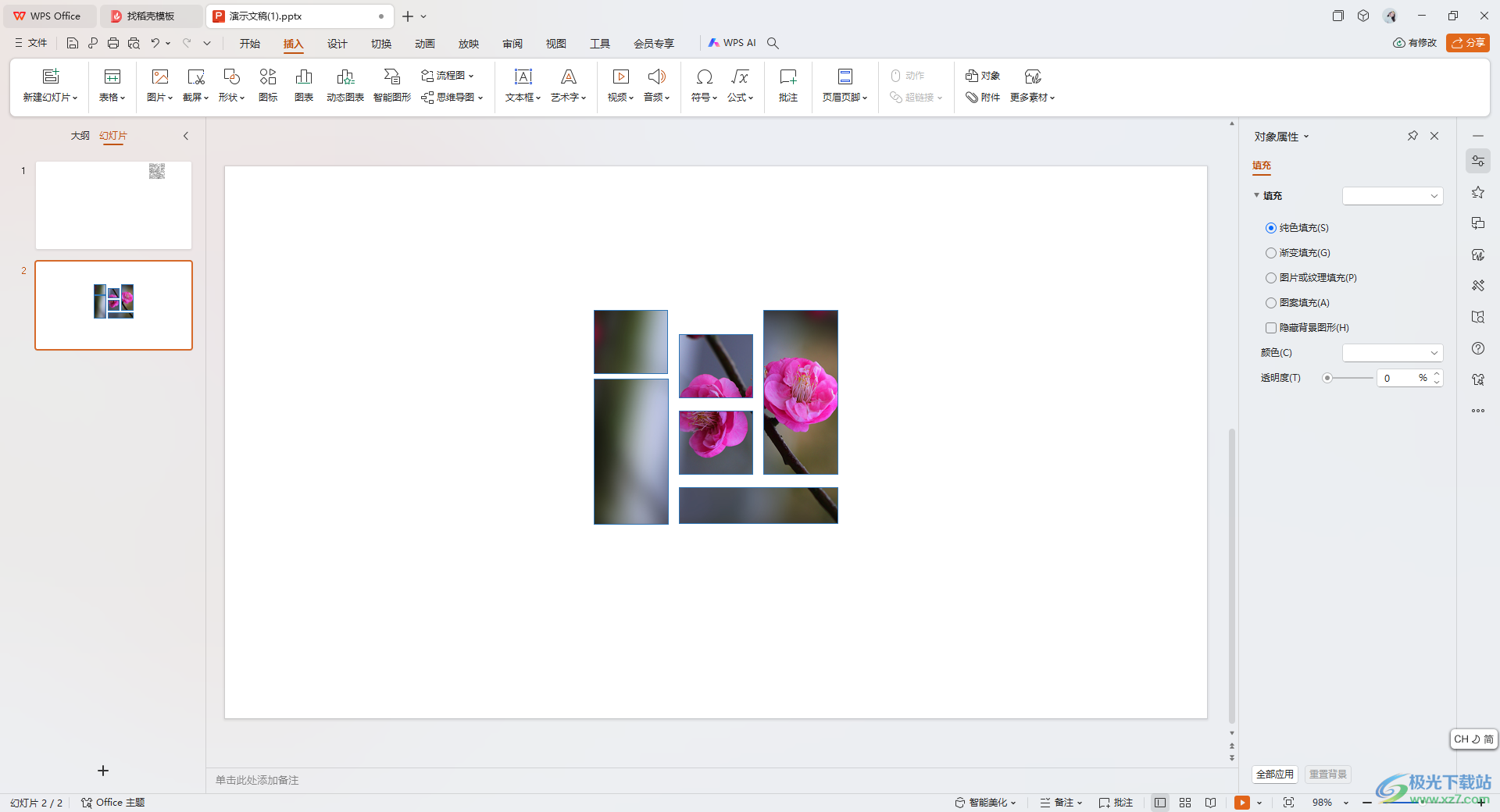
方法步驟
1.首先,我們需要進入到頁面中,將【插入】選項點擊一下,然后【形狀】選項,將我們需要的形狀進行點擊一下插入到幻燈片中。
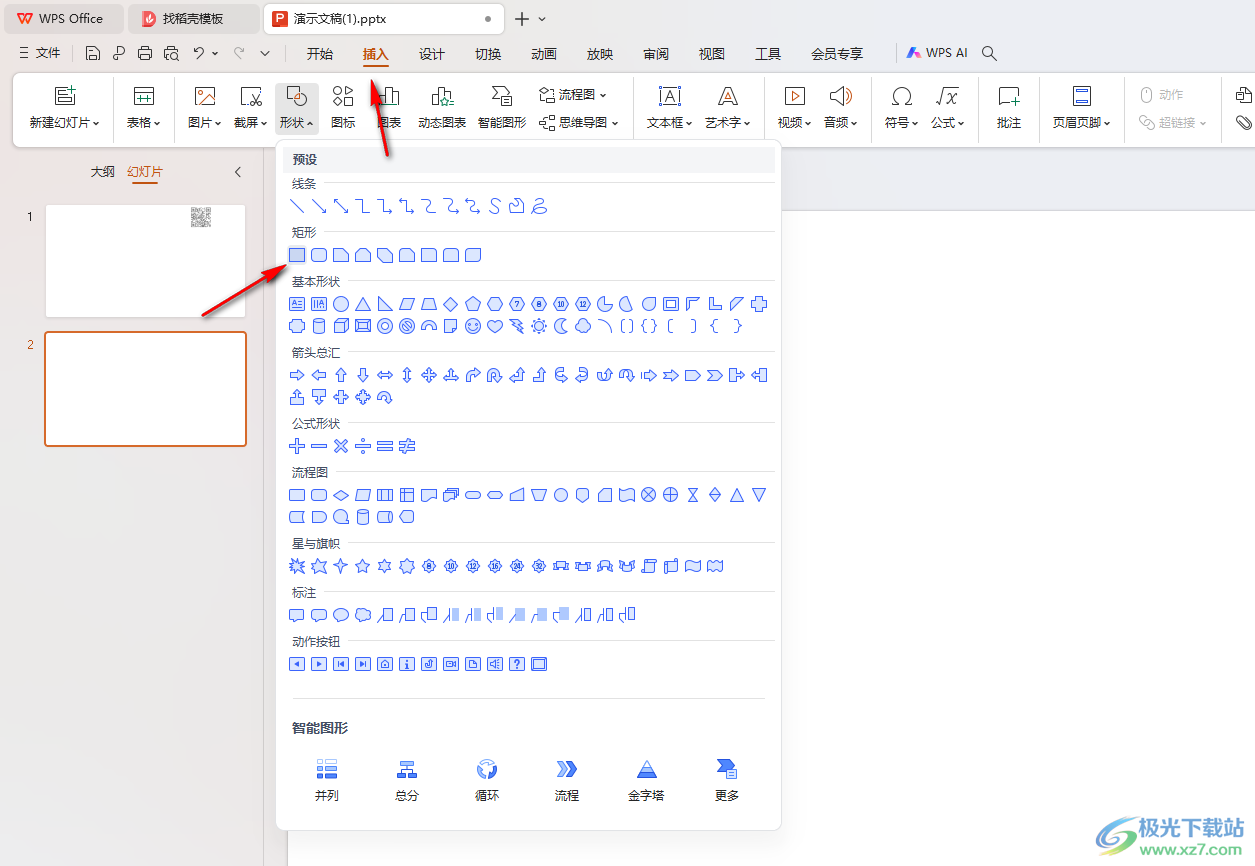
2.我們將插入的形狀擺列成自己喜歡的分割樣式,如圖所示。
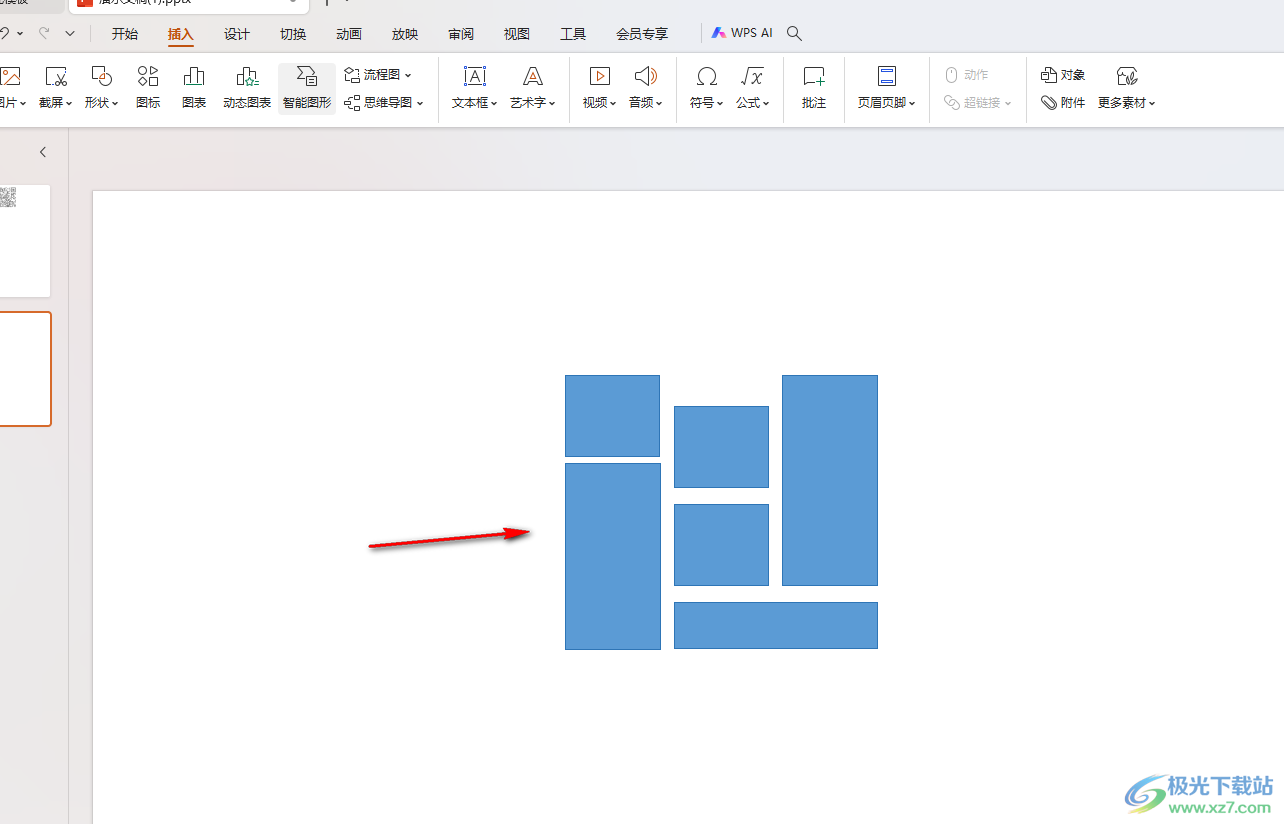
3.之后按下Ctrl+a將這些圖形選中,之后點擊【繪圖工具】,選擇【合并形狀】,將下拉選項中的【組合】選項點擊一下,將這些形狀組合在一起。
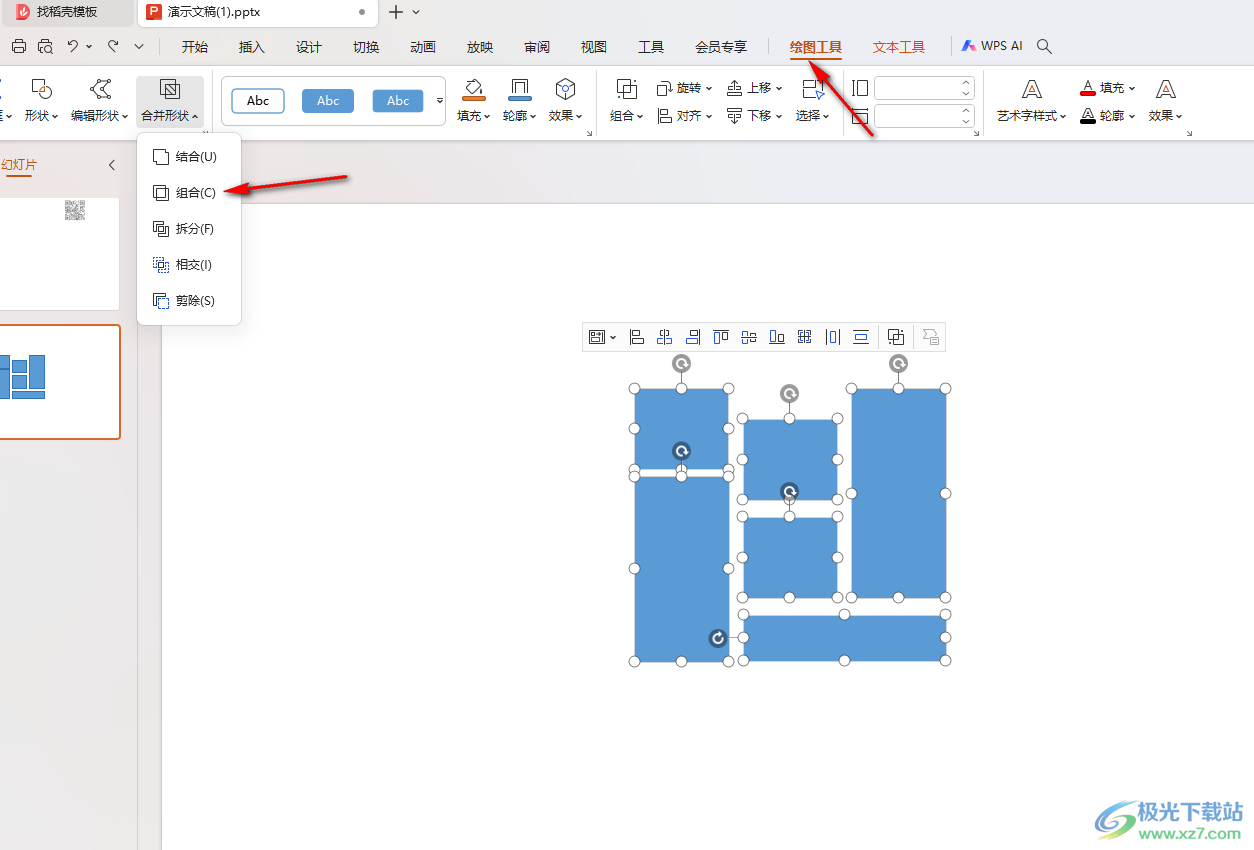
4.隨后,我們將工具欄中的【填充】選項點擊一下,然后將下拉選項中的【圖片或紋理】點擊打開,選擇【本地圖片】。
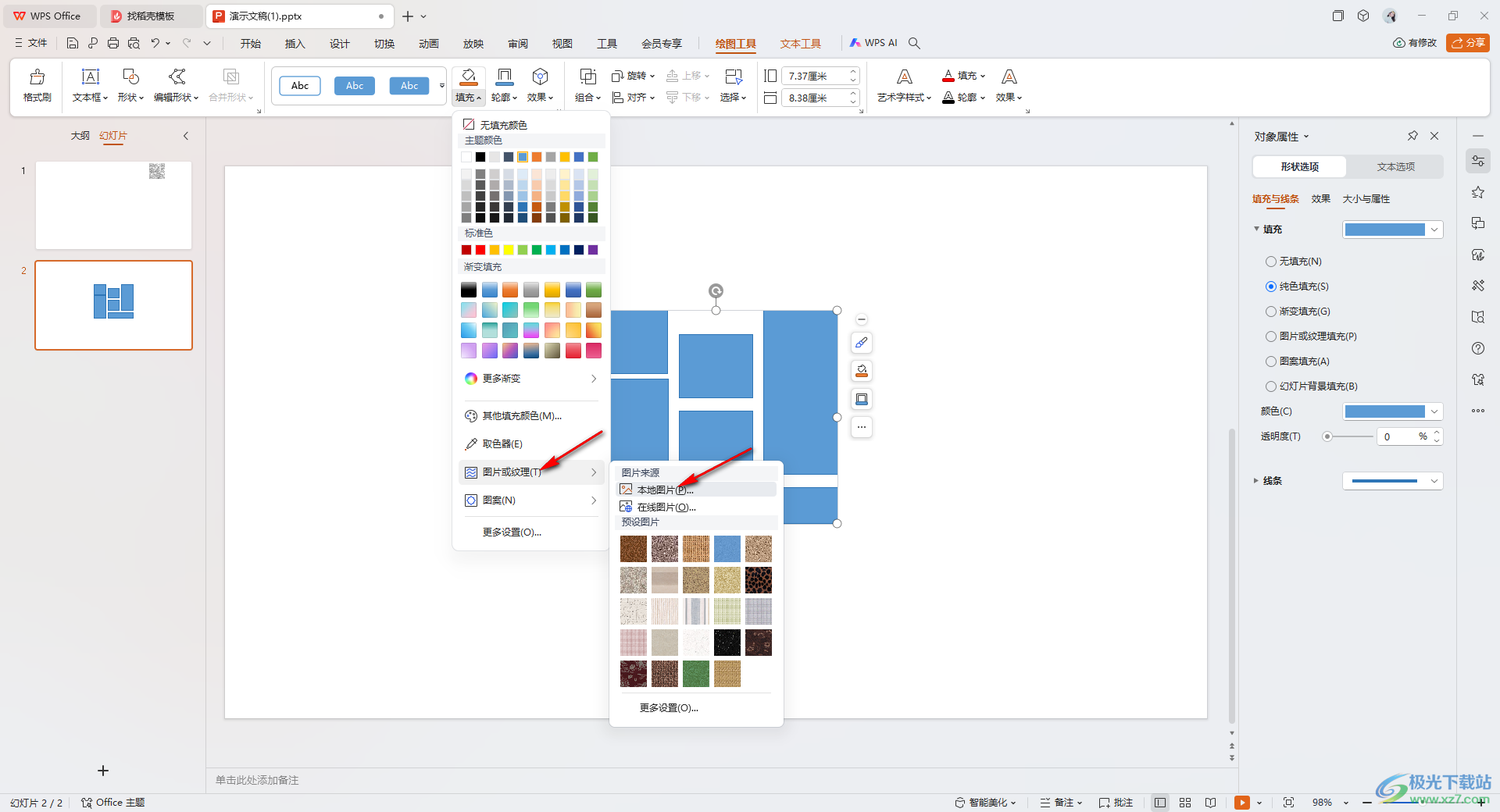
5.在打開的本地文件夾中,選擇自己喜歡的圖片,將其選中之后進行點擊即可。
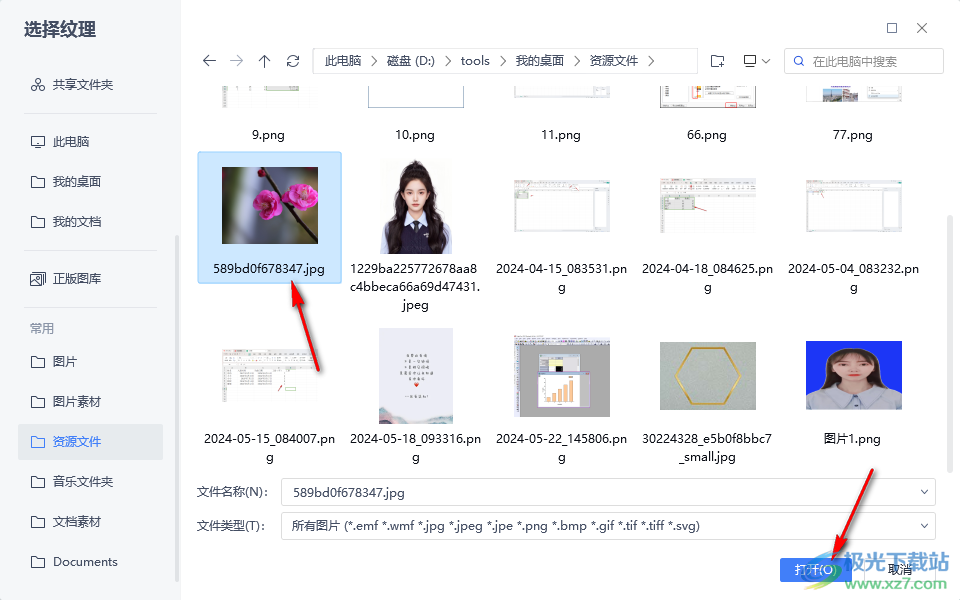
6.那么插入的圖片就會是一種分割的樣式進行展示的,如圖所示。
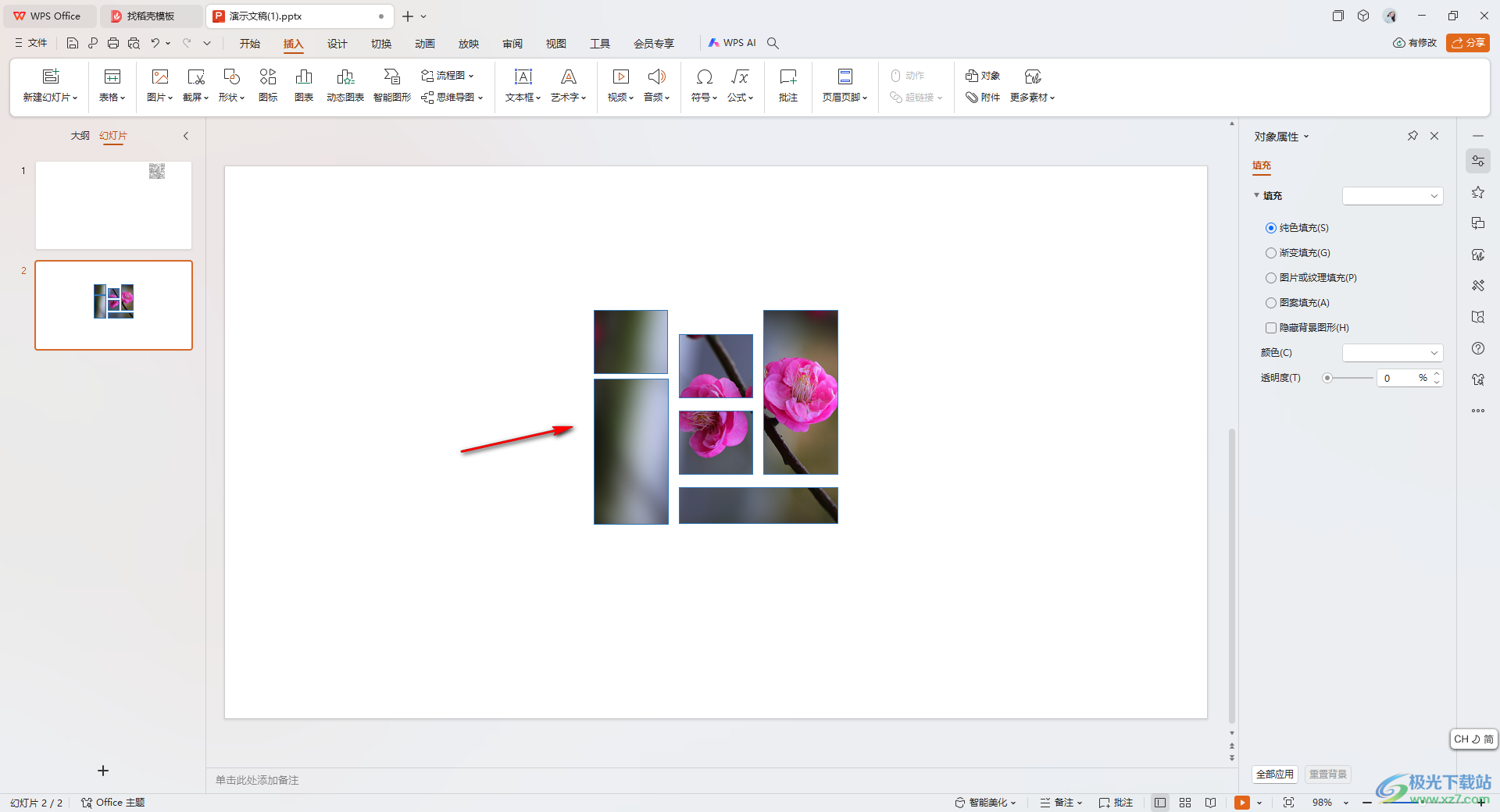
以上就是關于如何使用WPS PPT分割圖片的具體操作方法,我們可以通過上述的教程將我們的圖片分割成自己喜歡的樣式,只需要提前插入好相應的圖形形狀,再將圖片填充進來即可,感興趣的話可以操作試試。

大小:240.07 MB版本:v12.1.0.18608環境:WinAll, WinXP, Win7, Win10
- 進入下載
相關推薦
相關下載
熱門閱覽
- 1百度網盤分享密碼暴力破解方法,怎么破解百度網盤加密鏈接
- 2keyshot6破解安裝步驟-keyshot6破解安裝教程
- 3apktool手機版使用教程-apktool使用方法
- 4mac版steam怎么設置中文 steam mac版設置中文教程
- 5抖音推薦怎么設置頁面?抖音推薦界面重新設置教程
- 6電腦怎么開啟VT 如何開啟VT的詳細教程!
- 7掌上英雄聯盟怎么注銷賬號?掌上英雄聯盟怎么退出登錄
- 8rar文件怎么打開?如何打開rar格式文件
- 9掌上wegame怎么查別人戰績?掌上wegame怎么看別人英雄聯盟戰績
- 10qq郵箱格式怎么寫?qq郵箱格式是什么樣的以及注冊英文郵箱的方法
- 11怎么安裝會聲會影x7?會聲會影x7安裝教程
- 12Word文檔中輕松實現兩行對齊?word文檔兩行文字怎么對齊?
網友評論